Page 1

PDC 3070
Digitalkamera
Betriebsanleitung
www.pol aroid -di gita l.com
Page 2
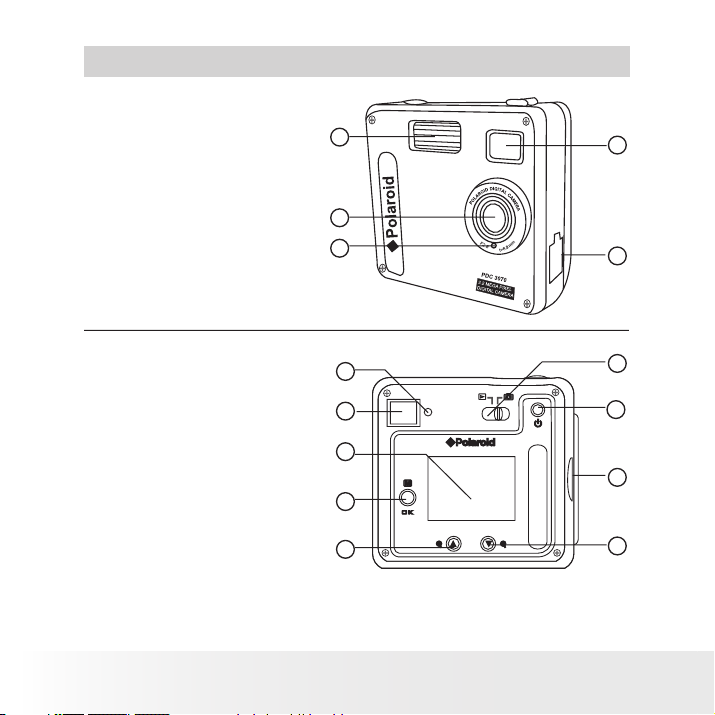
2
Polaroid P DC 3070 Bedienungsanle itung Digitalkamera
www.pol aroid -di gita l.com
Produktübersicht
1. Blitzlicht
2. Objektiv
3. Anzeige für Selbstauslöser
4. USB-Anschluss
5. Sucher
1
2
3
5
4
1. Statusanzeige
Sucher
2.
Display
3.
Menü-/OK-Taste
4.
5. Nach-oben-Taste
Nach-unten-Taste
6.
7. Steckplatz für SD-Karten
Power-Taste
8.
Moduswahlschalter
9.
1
2
3
4
5
9
8
7
6
Page 3
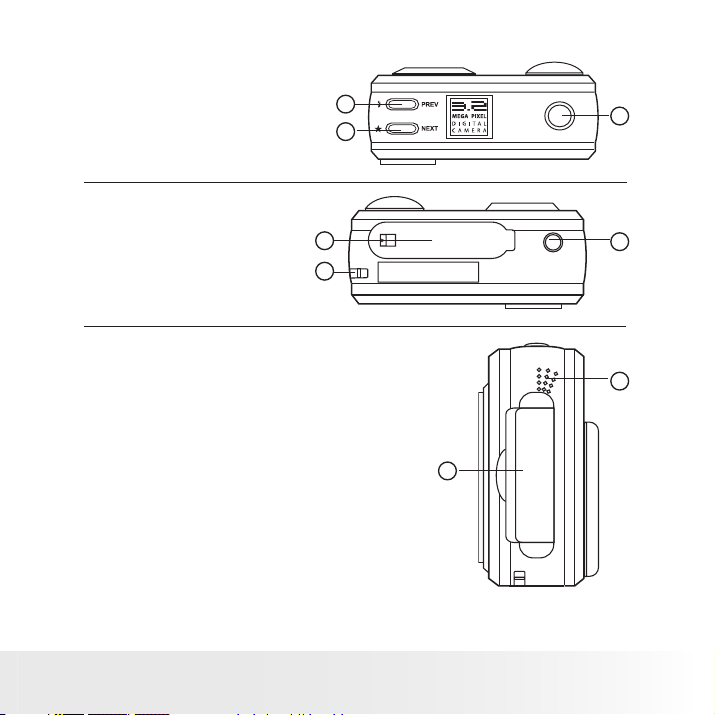
3
Polaroid P DC 3070 Bedienungsanle itung Digitalkamera
www.pol aroid -di gita l.com
1. Blitz-/Zurück-Taste
2. Bildqualität-/Weiter-Taste
3. Auslöser
1. Batteriefach
2. Halterung für Trageriemen
3. Stativhalterung
1. Steckplatz für SD-Karten
2. Mikrofon
1
2
1
2
1
3
3
2
Page 4
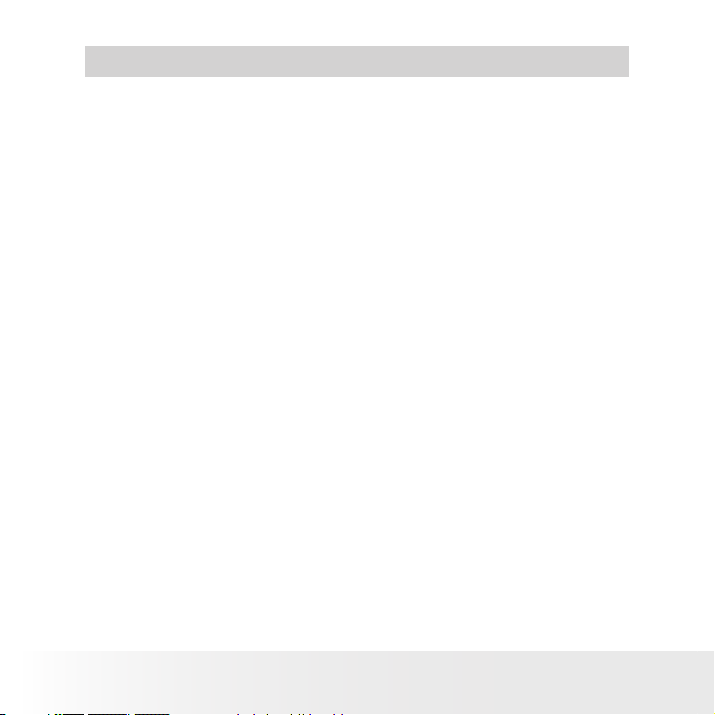
4
Polaroid P DC 3070 Bedienungsanle itung Digitalkamera
www.pol aroid -di gita l.com
Inhaltsverzeichnis
1 Erste Schritte.............................................................................. 6
• Wozu kann ich die Kamera verwenden? ..................................... 6
• Wozu kann ich digitale Bilder verwenden? ..................................6
• Wozu kann ich mit meinen Tonklammern und Video Klammern machen?7
• Wozu kann ich Audio- und Videoclips verwenden? ...................... 7
• Lieferumfang der Kamera .........................................................7
• Trageriemen anbringen ............................................................8
• Batterien einlegen ...................................................................8
• Kamera ein- und ausschalten ....................................................9
• Ladezustand der Batterien prüfen ..............................................9
• Batterielebensdauer durch automatisches Ausschalten verlängern 10
2 Kameraeinstellungen.................................................................. 11
• Kamerastatus überprüfen ....................................................... 11
• Displaysprache einstellen ....................................................... 12
• Datum und Uhrzeit einstellen .................................................. 13
3 Bilder aufnehmen ...................................................................... 14
• Bilder aufnehmen .................................................................. 14
• Bildqualität einstellen............................................................. 14
• Bildgröße einstellen ............................................................... 15
• Blitzlichtmodus einstellen ....................................................... 16
• Vergrößern und Verkleinern.................................................... 16
• Selbstauslöser einstellen ........................................................ 17
• Datumsstempel einstellen ...................................................... 18
• Belichtungsausgleich einstellen .............................................. 19
• Weißabgleich einstellen ......................................................... 20
• Schärfe einstellen ................................................................ 21
• Frequenz einstellen ............................................................... 22
• Bilder ansehen ...................................................................... 22
• Bild auf dem Display vergrößern ............................................. 22
• Bild auf dem Display drehen ................................................... 23
• Bilder vor versehentlichem Löschen schützen ........................... 24
• Einzelnes Bild löschen............................................................ 25
Page 5
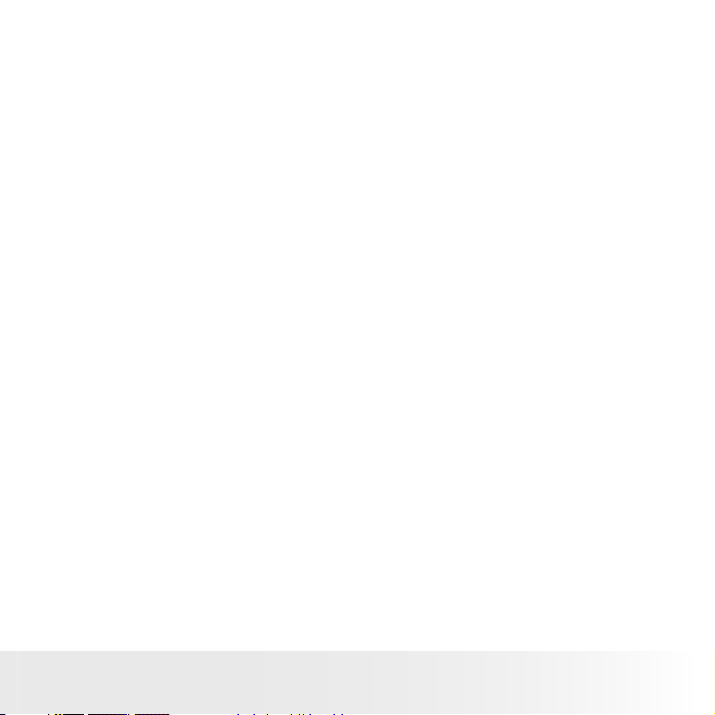
5
Polaroid P DC 3070 Bedienungsanle itung Digitalkamera
www.pol aroid -di gita l.com
4 Audio- und Videoclips aufnehmen................................................ 26
• Audioclips aufnehmen .......................................................... 26
• Videoclips aufnehmen ........................................................... 27
• Videoclips auf dem Display ansehen ........................................ 27
• Audio- und Videoclips vor versehentlichem Löschen schützen..... 28
• Einen einzelnen Audio- oder Videoclip löschen .......................... 30
• Verwenden von SD (Secure Digital)-Karten............................... 32
• Speicher formatieren ............................................................. 34
5 Software auf einem Computer installieren..................................... 35
• Software installieren ............................................................. 35
• Im Lieferumfang enthaltene Software ...................................... 37
• Systemanforderungen ........................................................... 38
6 Bilder und Videos auf den Computer übertragen ............................ 39
• Vor dem Übertragen von Bildern ............................................. 39
• Kamera an den Computer anschließen ..................................... 39
• Übertragung und Betrachtung der Bilder, der Tonklammern und des Videos
Schneidet auf PC Ab............................................................................... 40
• Übertragung und Betrachtung der Bilder, der Tonklammern und des Videos
Schneidet auf MAC Ab...............................................................................40
7 Kamera als Webcam verwenden.................................................. 41
• NetMeeting™ einrichten ......................................................... 41
• NetMeeting™ starten ............................................................. 41
8 Fehlerbehebung......................................................................... 42
9 Hilfe ........................................................................................ 44
• Onlinedienste von Polaroid-Digital ........................................... 44
• Hilfe für ArcSoft-Software ..................................................... 44
10 Anhang .................................................................................. 45
• Technische Daten .................................................................45
• Kapazität von SD-Karte ......................................................... 46
• Handhabung von Batterien ..................................................... 47
• Tipps, Sicherheit und Wartung................................................ 47
• Deinstallation der Kameratreiber (nur für PC) ............................ 47
• Sicherheitshinweise .............................................................. 48
Page 6
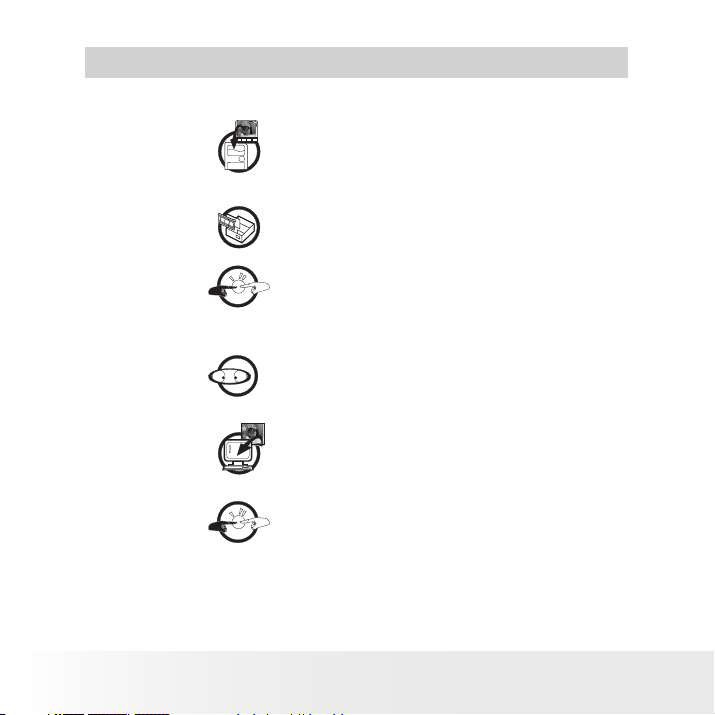
6
Polaroid P DC 3070 Bedienungsanle itung Digitalkamera
www.pol aroid -di gita l.com
1 Erste Schritte
• Wozu kann ich die Kamera verwenden?
Aufnehmen
Anpassen
Kommunizieren
Spaß mit Schnappschüssen. Sie können
Ihre Bilder, Audio- und Videoclips im
internen Speicher oder auf einer SD
speichern.
Verschiedene Kamera- und
Videoeinstellungen auswählen.
Die Kamera als Webcam verwenden.
• Wozu kann ich digitale Bilder verwenden?
Ansehen
Speichern
Kommunizieren
Bilder auf dem Display oder mit der
mitgelieferten ArcSoft®-Software auf dem
Computer ansehen.
Bilder mit Hilfe der Massenspeicher-
Schnittstelle auf dem Computer speichern.
Bilder über das Internet an Freunde und
Verwandte schicken.
Page 7
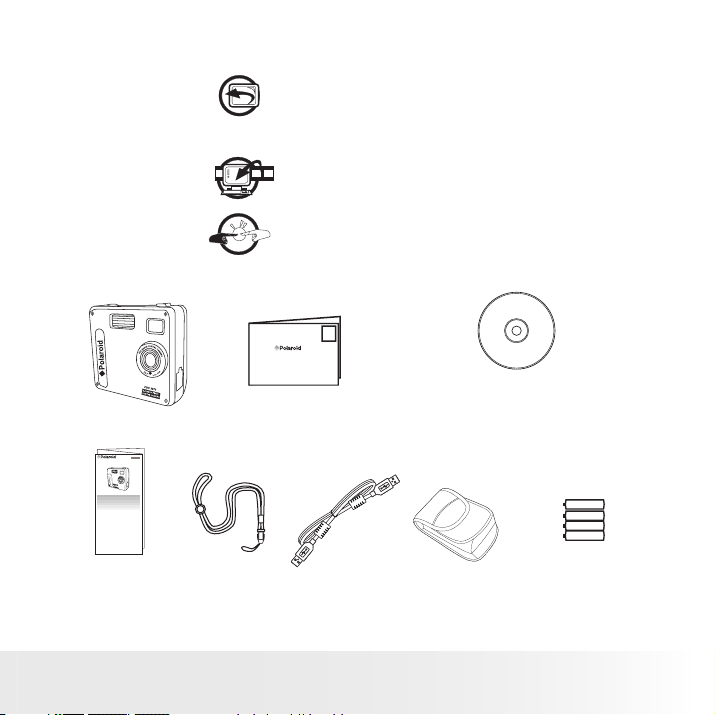
7
Polaroid P DC 3070 Bedienungsanle itung Digitalkamera
www.pol aroid -di gita l.com
• Wozu kann ich Audio- und Videoclips verwenden?
Wiedergeben
Audio- und Videoclips mit dem Windows®
Media Player oder einer anderen
vorhandenen Multimediasoftware
wiedergeben.
Speichern
Mit Hilfe der Massenspeicher-Schnittstelle
Videoclips auf dem Computer speichern.
Kommunizieren
Audio- und Videoclips über das Internet an
Freunde und Verwandte schicken.
• Lieferumfang der Kamera
Digital Imaging Products
201 Burlington Road
8
PDC 3070
PDC 3070
m
F
m
2
4
.
.
8
8
=
f
Quick Start Guide
Guide de Démarrage rapide
Schnellanleitung
Guida Rapida
Guía Rápida de Inicio
Guia de Início Rápido
ML 0403
Part no.: OM837657 R1
Printed in China
Kurzanleitung
Trageriemen
Bedford, MA 01730-1434
Registrierun gskarte
USB -Kabel
Polaroid PDC 3070 -Kamera (PC)
PhotoImD rückenion™ 4.0 (PC & Mac)
Adobe ® Acrobat® Reader (PC & Mac )
Benu tzer hand buch i m PDF -Format
Kameratasche
Die CD -R om enthä lt:
MicroSoft® Ne tMeeting™ (P C)
4 Alkal ibat teri en
(AA A)
Page 8
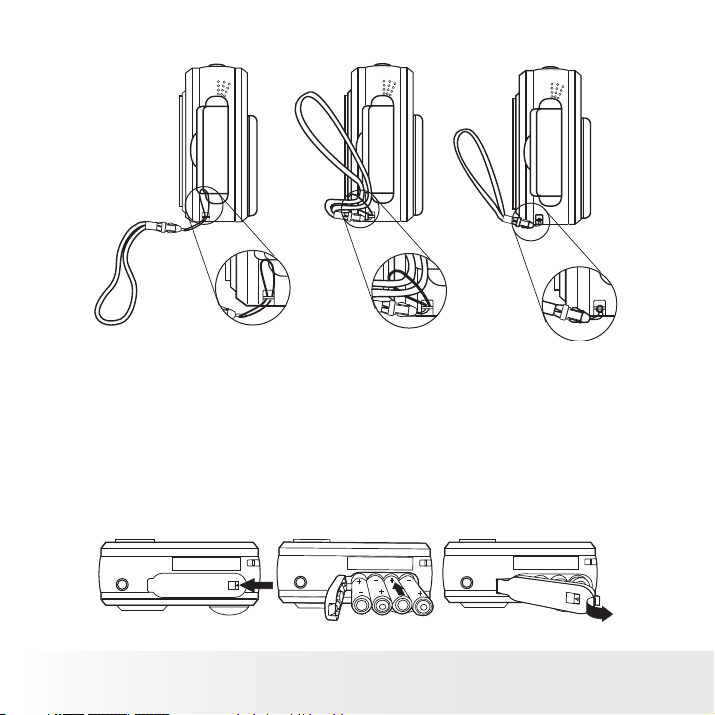
8
Polaroid P DC 3070 Bedienungsanle itung Digitalkamera
www.pol aroid -di gita l.com
• Trageriemen anbringen
• Batterien einlegen
Vier Alkalibatterien (AAA) werden mitgeliefert. Weitere Hinweise zur
Handhabung von Batterien nden Sie im Anhang unter Handhabung von
Batterien.
1. Zum Öffnen des Batteriefachs schieben Sie den Riegel zur Seite.
2. Legen Sie die Batterien wie abgebildet ein. Achten Sie auf die
Markierungen für (+) und (-).
3. Um das Batteriefach zu schließen, schieben Sie den Riegel zur Seite,
bringen die Batterieabdeckung in die Ausgangsposition und lassen den
Riegel los.
Page 9
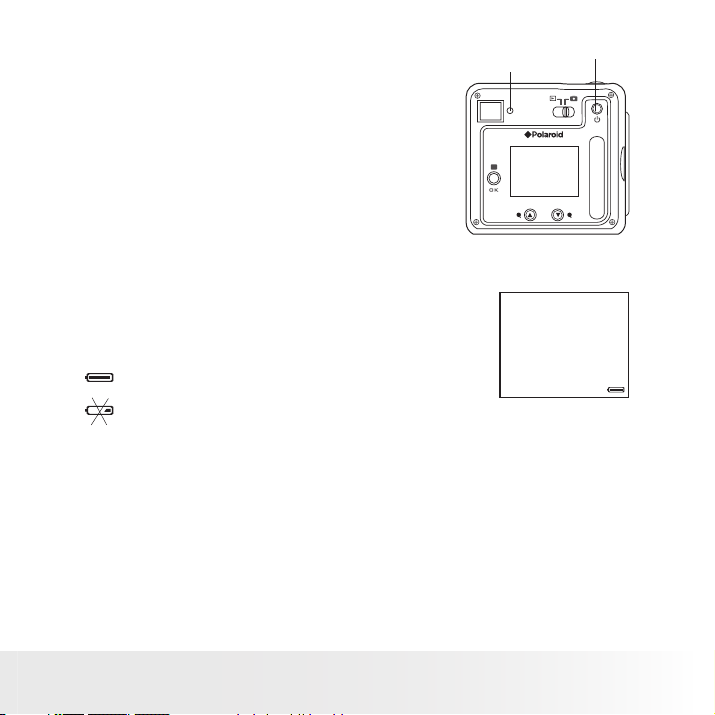
9
Polaroid P DC 3070 Bedienungsanle itung Digitalkamera
www.pol aroid -di gita l.com
• Kamera ein- und ausschalten
Halten Sie die Power-Taste gedrückt bis die
Statu sanzei ge
Power-Taste
Statusanzeige grün leuchtet, um die Kamera
einzuschalten. Sobald sich das Display
einschaltet, erlischt die Statusanzeige. Halten
Sie die Power-Taste gedrückt, bis auf dem
Display „Good Bye“ angezeigt wird. Die Kamera
schaltet sich nun ab.
• Ladezustand der Batterien prüfen
Überprüfen Sie vor dem Aufnehmen von Bildern den Ladezustand der
Batterien.
1. Schalten Sie die Kamera ein.
2. Überprüfen Sie auf dem Display den Ladestatus.
Die Batteriekapazität reicht aus.
Die Batterien müssen ausgetauscht werden.
Page 10
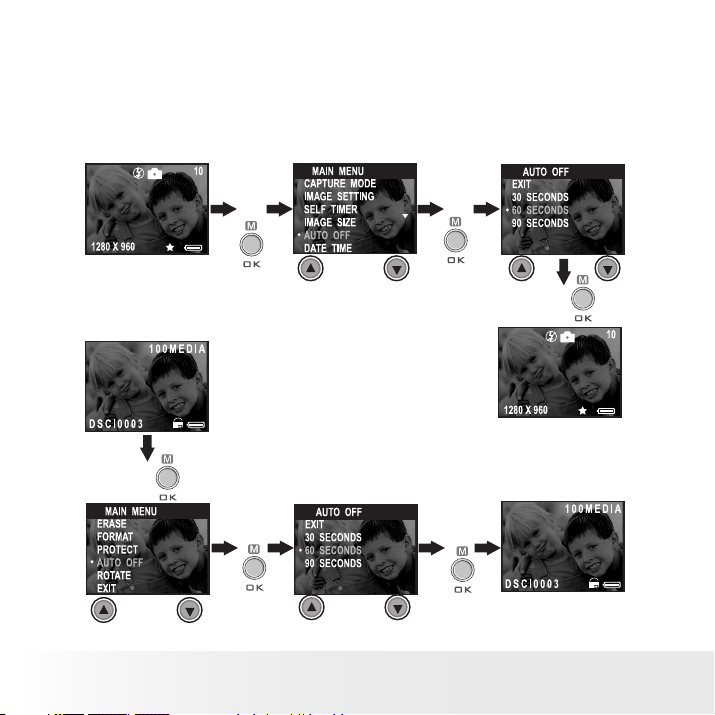
10
Polaroid P DC 3070 Bedienungsanle itung Digitalkamera
www.pol aroid -di gita l.com
• Batterielebensdauer durch automatisches Ausschalten verlängern
Die Kamera schaltet sich bei Nichtgebrauch nach 60 Sekunden
automatisch aus (Standardeinstellung). So können Sie die Einstellung für
die automatische Abschaltung ändern:
Schalten Sie die Kamera ein, und stellen Sie den Moduswahlschalter auf
Capture mode (Aufnahmemodus). Die Statusanzeige blinkt einmal.
Drüc ken
Sie
Drüc ken
Sie
Oder stellen Sie den Moduswahlschalter auf Playback
(Wiedergabe).
Drüc ken Sie
Drüc ken
Sie
Drüc ken
Sie
Drüc ken Sie
Page 11
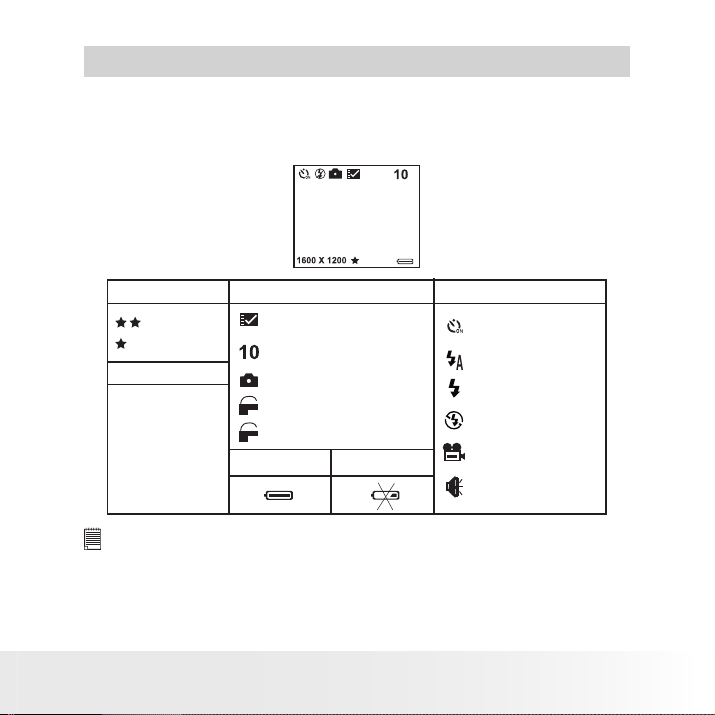
11
Polaroid P DC 3070 Bedienungsanle itung Digitalkamera
www.pol aroid -di gita l.com
2 Kameraeinstellungen
• Kamerastatus überprüfen
Schalten Sie die Kamera ein, und überprüfen Sie auf dem Display die
aktuellen Kameraeinstellungen. Wird das Symbol für eine bestimmte
Funktion nicht angezeigt, ist diese Funktion deaktiviert.
Bild qual itä t
Hohe Q ualitä t
Normale
Qualitä t
Bild größ e
2048 X 1536
1600 X 1200
1280 X 960
800 X 600
HINWEIS:
Einige Einstellungen bleiben bestehen, wenn die Kamera abgeschaltet
wird. Dazu zählen beispielsweise Bildqualitä t, Bidgröße, Automatisches
Abschalten, Datum und Uhrzeit, Datumsstempel, Frequenz, Blitzmodus und
Displaysprache.
Kamer astat us
SD-Karte eingelegt
Anzahl der Bilder, die
aufgenommen werden
können
Standbild
Datei sperren
ON
F
Dateisperrung aufheben
OFF
F
Voll
Niedrig
Weiter e Funkt ione n
Selbstauslöser ein
Automatikb litzmodus
Blit zlic htmodus ein
Blit zlic htmodus aus
Vide omod us
Audio modu s
Page 12
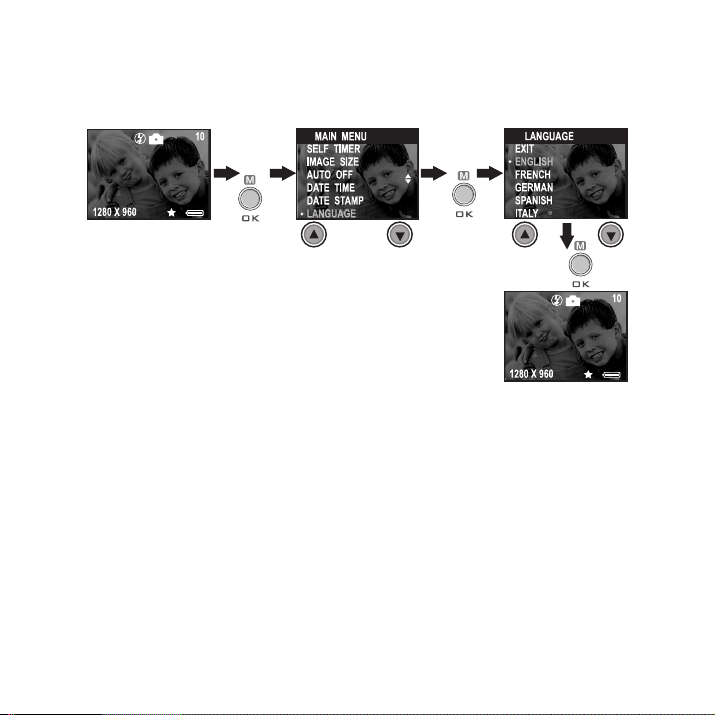
• Displaysprache einstellen
Hier können Sie die Sprache für das Display einstellen.
Schalten Sie die Kamera ein, und stellen Sie den Moduswahlschalter auf
Capture mode (Aufnahmemodus). Die Statusanzeige blinkt einmal.
Drüc ken
Sie
Drüc ken
Sie
Drüc ken Sie
Page 13
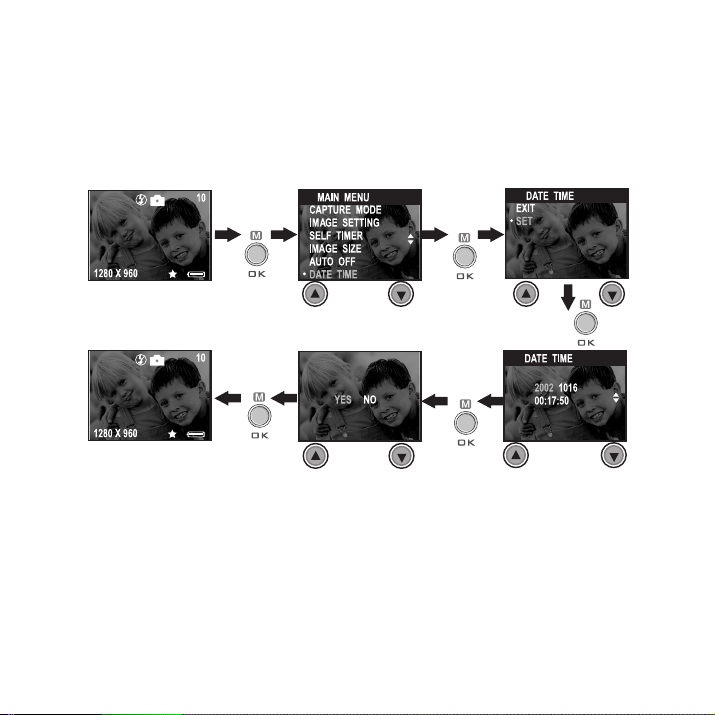
• Datum und Uhrzeit einstellen
Schalten Sie die Kamera ein, und stellen Sie den Moduswahlschalter auf
Capture mode (Aufnahmemodus). Die Statusanzeige blinkt einmal. Wählen
Sie mit den Zurück- bzw. Weiter-Tasten eines der Felder Jahr, Monat,
Tag, Stunde, Minute oder Sekunde. Benutzen Sie die Nach-oben- bzw.
Nach-unten-Taste, um den entsprechenden Wert anzupassen. Drücken
Sie OK, wenn Sie alle Einstellungen vorgenommen haben.
Drüc ken
Sie
Drüc ken
Sie
Drüc ken
Sie
Drüc ken
Sie
Drüc ken Sie
Drücken Sie di e Zurückund Weiter-Tasten, um
das Feld auszuw ähle n.
Page 14
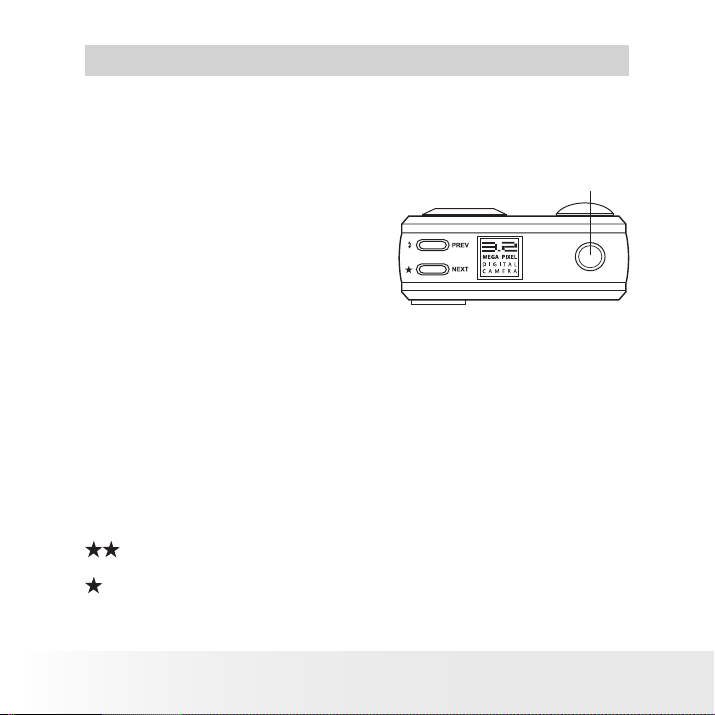
14
Polaroid P DC 3070 Bedienungsanle itung Digitalkamera
www.pol aroid -di gita l.com
3 Bilder aufnehmen
• Bilder aufnehmen
1. Schalten Sie die Kamera ein.
2. Stellen Sie den Moduswahlschalter auf Capture mode
(Aufnahmemodus). Die Statusanzeige blinkt einmal.
3. Erfassen Sie das Motiv mit Hilfe des
Kameradisplays.
4. Drücken Sie auf den Auslöser, um
das Bild aufzunehmen. Halten Sie die
Kamera ruhig. Das Aueuchten der
Statusanzeige und ein Signalton zeigen
an, das die Aufnahme erfolgt ist.
• Bildqualität einstellen
Die Bildqualität hängt sowohl von der Auösung als auch von der
verwendeten JPEG-Komprimierung ab. Die Auösung bezieht sich auf die
Anzahl der Bildpunkte, aus denen sich ein digitales Bild zusammensetzt.
Höhere Auösung und niedrigere Komprimierung führen zu höherer
Bildqualität. Dadurch belegen die Bilder aber auch mehr Speicherplatz.
Kleinere Bilder in normaler Qualität können einfacher per E-Mail versendet
werden, während sich größere Bilder in hoher Qualität besser zum
Ausdrucken eignen.
1. Schalten Sie die Kamera ein.
2. Stellen Sie den Moduswahlschalter auf Capture mode
(Aufnahmemodus). Die Statusanzeige blinkt einmal.
3. Mit Hilfe der Taste Bildqualität können Sie die Bildqualität einstellen.
Hohe - Hohe Beschlußfassung und Geldstrafe Qualität sind gut
zum Drucken von Foto.
Normale- Niedrige Beschlußfassung und normale Qualität sind
wirksam für E-mail oder Aufstellen zu Gewebe.
Auslö ser
Page 15
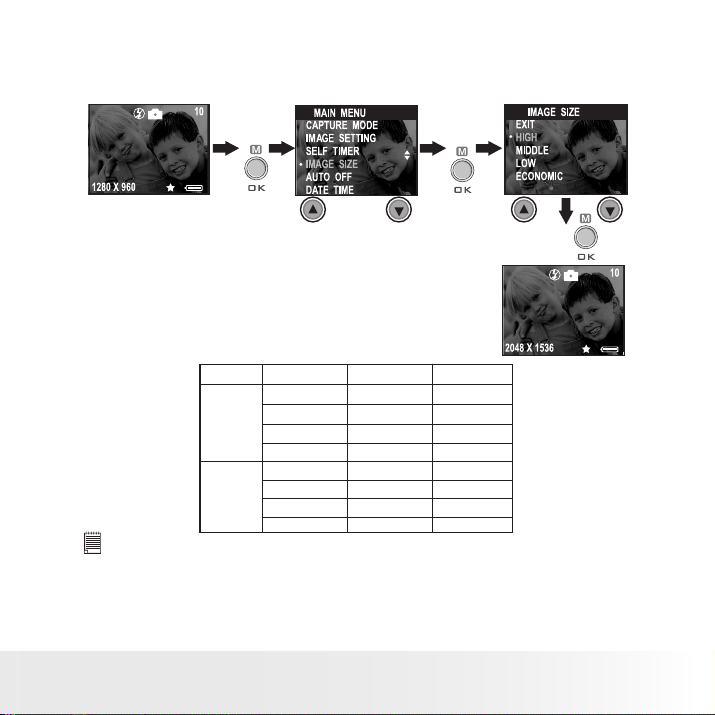
15
Polaroid P DC 3070 Be dienungs anle itung Digitalkamera
www.pol aroid -di gita l.com
• Bildgröße einstellen
Schalten Sie die Kamera ein, und stellen Sie den Moduswahlschalter auf
Capture mode (Aufnahmemodus). Die Statusanzeige blinkt einmal.
Drüc ken
Sie
Im internen 8 MB/16 MB optional Speicher der Kamera
kann im jeweiligen Modus ungefähr die folgende Anzahl
an Bildern gespeichert werden: Sie können den Speicher
mit SD-Karten unterschiedlicher Kapazität erweitern.
Drüc ken
Sie
Drüc ken Sie
HINWEIS :
Intern er
Speich er
8MB
16MB
Auösu ng
2048 x1536
1600 x 1200
1280 x 960
800 x 600
2048 x1536
1600 x 1200
1280 x 960
800 x 600
Hoher Qu alitä t
5 11
9
14 30
36 86
9 16
20 39
27 58
68
Normal er Quali tät
20
157
Je komplexer das Motiv ist, desto mehr Speicherplatz benötigt das Bild. Ein
buntes Herbstmotiv beansprucht bei gleicher Auösung und Bildqualität
beispielsweise mehr Speicherplatz als ein Foto mit einem einfarbigen blauen
Himmel. Die Anzahl der Bilder, die auf einer Speicherkarte Platz nden, kann
daher variieren. Der Aufnahmezä hler auf dem Display dient lediglich zur
Orientierung.
Page 16

16
Polaroid P DC 3070 Bedienungsanle itung Digitalkamera
www.pol aroid -di gita l.com
• Blitzlichtmodus einstellen
Das Blitzlicht hat eine Reichweite von 1 bis 2 m.
1. Schalten Sie die Kamera ein.
2. Stellen Sie den Moduswahlschalter auf Capture mode
(Aufnahmemodus). Die Statusanzeige blinkt einmal.
3. Drücken Sie zum Auswählen des Blitzlichtmodus’ die Blitz-Taste, bis
der gewünschte Modus auf dem Display angezeigt wird.
Automatikblitzmodus. Das Blitzlicht wird bei Bedarf automatisch
aktiviert.
Der Blitzlichtmodus ist eingeschaltet. Das Blitzlicht wird bei
jeder Aufnahme aktiviert. Wählen Sie diese Einstellung für
Innenaufnahmen mit wenig Licht.
Der Blitzlichtmodus ist ausgeschaltet. Das Blitzlicht wird nicht
aktiviert. Diese Einstellung eignet sich für Außenaufnahmen
oder für Aufnahmesituationen, in denen das Fotograeren
mit Blitzlicht verboten oder unerwünscht ist. Wenn Sie eine
reektierende Oberäche (Fenster, Spiegel) fotograeren, sollten
Sie ebenfalls diesen Modus wählen. Wenn die Lichtintensität
beim Fotograeren mit dieser Einstellung nicht ausreicht, werden
die Aufnahmen allerdings zu dunkel.
Diese Einstellung wird für die meisten Aufnahmen empfohlen. Bei
eingeschaltetem Blitzmodus blinkt die Statusanzeige grün, bis der Blitz
aufgeladen ist. Dann leuchtet sie, bis der Auslöser gedrückt wird.
• Vergrößern und Verkleinern
Die Kamera ist mit einem digitalen Dreifach-Zoom ausgestattet. Mit
Hilfe dieser Funktion können Sie die Bildmitte vergrößern und nur den
vergrößerten Bereich fotograeren. Das digitale Zoom wird nur für jeweils
eine Aufnahme aktiviert. Drücken Sie zum Vergrößern oder Verkleinern
des Bildes die Nach-oben- bzw. die Nach-unten-Taste.
HINWEIS:
Diese Funktion ist im Aufnahme- und im Wiedergabemodus verfügbar.
Page 17

17
Polaroid P DC 3070 Bedienungsanle itung Digitalkamera
www.pol aroid -di gita l.com
• Selbstauslöser einstellen
Die Kamera ist mit einem Selbstauslöser ausgestattet, mit dem Sie Bilder
mit einer Verzögerung von 10 Sekunden aufnehmen können.
1. Schalten Sie die Kamera ein.
2. Stellen Sie den Moduswahlschalter auf Capture mode
(Aufnahmemodus). Die Statusanzeige blinkt einmal.
Drüc ken
Sie
Drüc ken
Sie
Das Symbol
erscheint auf dem Display. Betätigen
Sie den Auslöser, um die Selbstauslösefunktion
zu aktivieren. In der Mitte des Displays wird die
verbleibende Zeit eingeblendet und ein Signalton zeigt
an, das der Selbstauslösers in Betrieb ist.
HINWEIS:
Der Selbstauslöser ist nur für die n ächste Aufnahme
aktiv. Bei aktiviertem Selbstauslöser leuchtet die
Statusanzeige grün, die Selbstauslöser-Anzeige rot.
Bevor die Aufnahme ausgelöst wird, blinkt sie zun ächst
acht Sekunden langsam, dann zwei Sekunden lang
schnell. Stellen Sie die Kamera auf eine ebene Flä che
oder benutzen Sie ein Stativ.
Drüc ken Sie
Page 18

18
Polaroid P DC 3070 Bedienungsanle itung Digitalkamera
www.pol aroid -di gita l.com
• Datumsstempel einstellen
Schalten Sie die Kamera ein, und stellen Sie den Moduswahlschalter auf
Capture mode (Aufnahmemodus). Die Statusanzeige blinkt einmal.
Drüc ken
Sie
Drüc ken
Sie
Drüc ken Sie
Page 19

19
Polaroid P DC 3070 Bedienungsanle itung Digitalkamera
www.pol aroid -di gita l.com
• Belichtungsausgleich einstellen
Schalten Sie die Kamera ein, und stellen Sie den Moduswahlschalter auf
Capture mode (Aufnahmemodus). Die Statusanzeige blinkt einmal.
Drüc ken
Sie
Drüc ken
Sie
Zur Anpassung an die gegebenen Lichtverhältnisse können Sie den EV-Wert
für den Belichtungsausgleich (Exposure Compensation Value, EV) einstellen.
Der Wert kann -1,5 EV bis +1,5 EV betragen. Mit dieser Einstellung
können Sie die Aufnahmequalität beim Fotograeren mit Hintergrundlicht,
indirektem Raumlicht, vor dunklem Hintergrund usw. verbessern.
HINWEIS:
• Für helle Aufnahmeobjekte und Objekte mit Hintergrundbeleuchtung wird ein
höherer EV-Wert empfohlen. Für die Aufnahme von dunklen Objekten oder
Außenaufnahmen bei gutem Wetter eignet sich ein niedrigerer EV-Wert.
• Möglicherweise können Sie bei extrem dunklen oder extrem hellen
Lichtverhältnissen auch mit dem Belichtungsausgleich keine optimalen
Aufnahmeergebnisse erzielen.
• Nach dem Ausschalten und erneuten Einschalten der Kamera wird der
Belichtungsausgleich auf die Standardeinstellung (AUTO) zurückgesetzt.
Drüc ken
Sie
Drüc ken Sie
Page 20

20
Polaroid P DC 3070 Bedienungsanle itung Digitalkamera
www.pol aroid -di gita l.com
• Weißabgleich einstellen
Durch die Auswahl des richtigen Weißabgleichs können die Farben eines
Motivs unter den gegebenen Lichtverhältnissen natürlicher erscheinen.
Schalten Sie die Kamera ein, und stellen Sie den Moduswahlschalter auf
Capture mode (Aufnahmemodus). Die Statusanzeige blinkt einmal.
HINWEIS:
Drüc ken
Sie
Drüc ken
Sie
Drüc ken
Sie
Drüc ken Sie
Nach dem Ausschalten und erneuten Einschalten der Kamera wird der
Weißabgleich auf die Standardeinstellung (AUTO) zurückgesetzt.
Page 21

21
Polaroid P DC 3070 Bedienungsanle itung Digitalkamera
www.pol aroid -di gita l.com
• Schärfe einstellen
Mit Hilfe der Schärfeeinstellung können Sie die Kantenglättung
beeinussen.
Schalten Sie die Kamera ein, und stellen Sie den Moduswahlschalter auf
Capture mode (Aufnahmemodus). Die Statusanzeige blinkt einmal.
Drüc ken
Sie
Drüc ken
Sie
Drüc ken
Sie
Drüc ken Sie
Normal Aufnahme ohne Spezialeffekte. Ideal für die meisten
Aufnahmen.
Sharp (scharf) Erhöht den Kontrast an den Bildkanten. Wenn Sie die
Klarheit eines Bilds erhöhen oder später bestimmte
Bildbereiche ausschneiden möchten.
Soft (weich) Weichzeichner-Effekt. Erzeugt weiche Objektkanten.
HINWEIS:
Nach Ausschalten und erneutem Einschalten der Kamera wird die
Schärfeeinstellung auf die Standardeinstellung (NORMAL) zurückgesetzt.
Page 22

22
Polaroid P DC 3070 Bedienungsanle itung Digitalkamera
www.pol aroid -di gita l.com
• Frequenz einstellen
Um die Qualität von Innenaufnahmen zu optimieren, muss die Kamera der
landesüblichen Frequenz der Innenraumbeleuchtung angepasst werden. In
den USA stellen Sie die Frequenz auf 60 Hz, in Europa auf 50 Hz.
Schalten Sie die Kamera ein, und stellen Sie den Moduswahlschalter auf
Capture mode (Aufnahmemodus). Die Statusanzeige blinkt einmal.
Drüc ken
Sie
Drüc ken
Sie
Drüc ken Sie
• Bilder ansehen
1. Schalten Sie die Kamera ein.
2. Stellen Sie den Moduswahlschalter auf Playback
mode (Wiedergabemodus). Die Statusanzeige blinkt
einmal.
3. Mit der Zurück- bzw. Weiter-Taste können Sie
durch die aufgenommenen Bilder blättern.
• Bild auf dem Display vergrößern
1. Schalten Sie die Kamera ein.
2. Stellen Sie den Moduswahlschalter auf Playback mode
(Wiedergabemodus). Die Statusanzeige blinkt einmal.
3. Drücken Sie zum Vergrößern
unten-Taste.
4. Drücken Sie zum Verkleinern
Taste.
des angezeigten Bildes die Nach-
des angezeigten Bilds die Nach-oben-
Page 23

23
Polaroid P DC 3070 Bedienungsanle itung Digitalkamera
www.pol aroid -di gita l.com
• Bild auf dem Display drehen
Mit dieser Funktion kann das Bild in einem günstigeren Winkel
betrachtet werden.
Schalten Sie die Kamera ein, und stellen Sie den Moduswahlschalter auf
Playback mode (Wiedergabemodus). Die Statusanzeige blinkt einmal.
Drüc ken
Sie
HINWEIS:
Diese Funktion behä lt den geä nderten Betrachtungswinkel nur so lange bei,
wie die Kamera eingeschaltet ist. Das Ausschalten der Kamera setzt die
Ausrichtung zurück.
Drüc ken
Sie
Drüc ken Sie
Page 24

24
Polaroid P DC 3070 Bedienungsanle itung Digitalkamera
www.pol aroid -di gita l.com
• Bilder vor versehentlichem Löschen schützen
Schalten Sie die Kamera ein, und stellen Sie den Moduswahlschalter auf
Playback mode (Wiedergabemodus). Die Statusanzeige blinkt einmal.
Drüc ken
Sie
Drüc ken
Sie
Drüc ken
Sie
Drüc ken Sie
HINWEIS:
Wenn ein Bild geschützt ist, wird das
wiederholt das geschützte Bild, bitte das über Schritten und wählt aus
“UNLOCK(AUFSCHLIESST)”. Das
ON
F
Abbild erscheinen. Zu unprotect
Abbild wird erscheinen.
OFF
F
Page 25

25
Polaroid P DC 3070 Bedienungsanle itung Digitalkamera
www.pol aroid -di gita l.com
• Einzelnes Bild löschen
Schalten Sie die Kamera ein, und stellen Sie den Moduswahlschalter auf
Playback mode (Wiedergabemodus). Die Statusanzeige blinkt einmal.
Drüc ken
Sie
HINWEIS:
• Geschütze Dateien können nicht gelöscht werden.
• Die Funktion ERASE ALL (Alle löschen) löscht
sä mtliche Daten (Bilder, Audio- und Videoclips) im
internen Speicher.
Drüc ken
Sie
Drüc ken Sie
Page 26

26
Polaroid P DC 3070 Bedienungsanle itung Digitalkamera
www.pol aroid -di gita l.com
4 Audio- und Videoclips aufnehmen
• Audioclips aufnehmen
1. Schalten Sie die Kamera ein, und stellen Sie den Moduswahlschalter
auf Capture mode (Aufnahmemodus). Die Statusanzeige blinkt einmal.
2. Setzen Sie die Kamera zu Tonmodus durch die folgenden Schritte.
Drüc ken
Sie
Drüc ken
Sie
Drüc ken
Sie
Drüc ken
Sie
Drüc ken Sie
3. Drücken Sie den Auslöser, um mit der Aufnahme zu beginnen. Durch
erneutes Drücken des Auslösers beenden Sie die Aufnahme. Die
Aufnahmezeit wird auf dem Display angezeigt.
Page 27

27
Polaroid P DC 3070 Bedienungsanle itung Digitalkamera
www.pol aroid -di gita l.com
• Videoclips aufnehmen
1. Schalten Sie die Kamera ein, und stellen Sie den Moduswahlschalter
auf Capture mode (Aufnahmemodus). Die Statusanzeige blinkt einmal.
2. Setzen Sie die Kamera zu Videomodus durch die folgenden Schritte.
Drüc ken
Sie
Drüc ken
Sie
Drüc ken Sie
Drüc ken
Sie
Drüc ken
Sie
3. Erfassen Sie das Motiv mit Hilfe des Kameradisplays.
4. Drücken Sie den Auslöser, um mit der Aufnahme zu beginnen. Durch
erneutes Drücken des Auslösers beenden Sie die Aufnahme.
HINWEIS:
Während ein Videoclip aufgenommen wird, erhöht sich die Anzeige der
Aufnahmezeit auf dem Display, und die Statusanzeige leuchtet grün.
• Videoclips auf dem Display ansehen
WICHTIG!
Audioclips können nur wiedergegeben werden, wenn die Kamera an einen
Computer angeschlossen ist. Weitere Informationen hierzu nden Sie im
Abschnitt: Bilder und Videos auf den Computer übertragen.
1. Schalten Sie die Kamera ein.
2. Stellen Sie den Moduswahlschalter auf Playback mode
(Wiedergabemodus). Die Statusanzeige blinkt einmal.
3. Auf dem Display wird „PLAY AVI YES NO“ angezeigt. Sie können
auswählen, ob das letzte Video wiedergegeben werden soll. Drücken
Sie den Auslöser, um das Video wiederzugeben.
Page 28

28
Polaroid P DC 3070 Bedienungsanle itung Digitalkamera
www.pol aroid -di gita l.com
4. Zur Auswahl von „NO“ können Sie auch die Nach-oben-Taste
verwenden. Zum Abbrechen der Videowiedergabe drücken Sie die
OK-Taste. Wählen Sie mit Hilfe der Nach-oben/unten-Tasten eine
Videoaufnahme aus.
HINWEIS:
Es gibt keinen Klang wä hrend Videorückspielens, als es keinen eingebauten
Sprecher hat.
• Audio- und Videoclips vor versehentlichem Löschen schützen
Audioclips vor versehentlichem Löschen schützen
1. Schalten Sie die Kamera ein.
2. Stellen Sie den Moduswahlschalter auf Playback mode
(Wiedergabemodus). Die Statusanzeige blinkt einmal.
3. Wählen Sie mit Hilfe der Zurück- bzw. Weiter-Taste den Audioclip, den
Sie vor versehentlichem löschen schützen möchten.
Drüc ken
Sie
Drüc ken
Sie
Drüc ken
Sie
Drüc ken Sie
HINWEIS:
Wenn eine Tonklammer geschützt ist, wird das
unprotect wiederholt die geschützte Tonklammer, bitte das über Schritten
und wählt aus “UNLOCK(AUFSCHLIESST)”. Das
ON
F
Abbild erscheinen. Zu
Abbild wird erscheinen.
ON
F
Page 29

29
Polaroid P DC 3070 Bedienungsanle itung Digitalkamera
www.pol aroid -di gita l.com
Videoclips vor versehentlichem Löschen schützen.
1. Schalten Sie die Kamera ein.
2. Stellen Sie den Moduswahlschalter auf Playback mode
(Wiedergabemodus). Die Statusanzeige blinkt einmal.
3. Wählen Sie mit Hilfe der Zurück- bzw. Weiter-Taste den Videoclip, den
Sie vor versehentlichem löschen schützen möchten.
Drüc ken
Sie
Drüc ken
Sie
Drüc ken Sie
Drüc ken
Sie
HINWEIS:
Wenn eine Videoklammer geschützt ist, wird das
unprotect wiederholt die geschützte Video Klammer, bitte das über Schritten
und wählt aus “UNLOCK(AUFSCHLIESST)”. Das
Drüc ken
Sie
ON
F
Abbild erscheinen. Zu
Abbild wird erscheinen.
OFF
F
Page 30

30
Polaroid P DC 3070 Bedienungsanle itung Digitalkamera
www.pol aroid -di gita l.com
• Einen einzelnen Audio- oder Videoclip löschen
Einen einzelnen Audioclip löschen
1. Schalten Sie die Kamera ein.
2. Stellen Sie den Moduswahlschalter auf Playback mode
(Wiedergabemodus). Die Statusanzeige blinkt einmal.
3. Wählen Sie mit Hilfe der Zurück- bzw. Weiter-Taste die Aufnahme, die
Sie löschen möchten.
Drüc ken
Sie
Drüc ken
Sie
Drüc ken Sie
HINWEIS:
• Geschütze Dateien können nicht gelöscht werden.
• Die Funktion ERASE ALL (Alle löschen) löscht sämtliche Daten (Bilder, Audiound Videoclips) im internen Speicher.
Page 31

31
Polaroid P DC 3070 Bedienungsanle itung Digitalkamera
www.pol aroid -di gita l.com
Einen einzelnen Videoclip löschen
1. Schalten Sie die Kamera ein.
2. Stellen Sie den Moduswahlschalter auf Playback mode
(Wiedergabemodus). Die Statusanzeige blinkt einmal.
3. Wählen Sie mit Hilfe der Zurück- bzw. Weiter-Taste den Audioclip, den
Sie löschen möchten.
Drüc ken
Sie
HINWEIS:
• Geschütze Dateien können nicht gelöscht werden.
• Die Funktion ERASE ALL (Alle löschen) löscht sämtliche Daten (Bilder,
Audio - und Videoclips) im internen Speicher.
Drüc ken
Sie
Drüc ken
Sie
Drüc ken Sie
Page 32

32
Polaroid P DC 3070 Be dienungs anle itung Digitalkamera
www.pol aroid -di gita l.com
• Verwenden von SD (Secure Digital) -Karten
Die Kamera ist mit 8 MB/16 MB optional integriertem NAND-FlashSpeicher ausgestattet, auf dem Sie Ihre Bilder, Audio- und Videoclips
bei der Aufnahme speichern können. Dieser Speicher ist mit einer
handelsüblichen SD-Karte bis auf 256 MB erweiterbar. Die Speicherkarte
wird nach dem Einlegen von der Kamera erkannt und automatisch zum
Speichern von Bildern, Videos und Audioaufnahmen verwendet. Bilder,
Audio- und Videoclips können nicht im integrierten Speicher der Kamera
abgelegt werden, während eine Speicherkarte eingelegt ist.
WICHT IG !
• SD-Ka rten, d ie bereits auf ande ren Kam eras aufgenomme ne Date n
enthalten, können beim Einsetze n in d en Steckplatz der PDC 3070 die
Funktionsweise der Kamera behindern, vorhand ene Daten auf Ihrer SDKarte können beschäd igt oder gelösch t werden. Wir empfehlen daher,
nur neu e oder formatierte SD- Kar ten zu ver wende n. Wir kö nnen die
ordnungsgem äße Speicherung nur für Daten und Dateien garantieren,
die im inte grierten D atenspeicher der P DC 3070 gespe iche rt sind, n icht
jedoch für auf SD-Kar ten gespeicherte Daten.
• Die Kamera muss ausgeschaltet sein, während eine Speicherkarte
eingesetzt oder entfernt wird.
• Achten Sie beim Einsetzen der Karte auf die korrekte Ausrichtung.
Versuchen Sie niemals, eine Speicherkarte gewaltsam in den Schacht
einzuführen.
Sicherheitshinweise für Speicherkarten
1. Verwenden Sie für diese Kamera ausschließlich SD-Speicherkarten.
Bei allen anderen Karten ist ein ordnungsgemäßer Betrieb nicht
gewährleistet.
2. Elektrostatische oder elektrische Ladungen und andere Phänomene
können zu Beschädigung oder Verlust der Daten führen. Stellen Sie in
jedem Fall Sicherheitskopien wichtiger Daten auf anderen Medien her
(MO-Datenträger, Computerfestplatte usw.).
3. Wenn eine Speicherkarte nicht ordnungsgemäß arbeitet, können
Sie deren Funktionsfähigkeit in der Regel durch Formatieren
wiederherstellen. Sie sollten jedoch nach Möglichkeit eine zusätzliche
Speicherkarte zur Verfügung haben, wenn Sie die Kamera fernab von
zu Hause oder dem Arbeitsplatz betreiben.
4. Formatieren Sie Speicherkarten vor dem ersten Gebrauch und immer
dann, wenn sie fehlerhafter Bilder zu verursachen scheinen. Darüber
hinaus muss eine Speicherkarte formatiert werden, wenn diese in
anderen Digitalkameras oder sonstigen Geräten eingesetzt worden ist.
Page 33

33
Polaroid P DC 3070 Bedienungsanle itung Digitalkamera
www.pol aroid -di gita l.com
SD-Karten (nicht mitgeliefert) installieren
Schalten Sie die Kamera aus, und öffnen Sie die Steckplatzabdeckung wie
abgebildet. Führen Sie die Speicherkarte wie abgebildet mit der richtigen
Ausrichtung ein. Auf der Innenseite der Steckplatzabdeckung bendet
sich eine Abbildung der richtigen Ausrichtung der Karte.
Eingekerbte Ecke
der SD-Karte.
HINWEIS:
Die Kamera wird automatisch ausschalten, wenn Sie die SD Karte einfügen,
während die Kamera eingeschaltet ist.
SD-Karten (nicht mitgeliefert) entfernen
Schalten Sie zum Entfernen von SD-Karten die Kamera aus, drücken Sie
die Karte sanft nach innen und lassen sie anschließend los, so dass sie
ausgeworfen wird.
Page 34

34
Polaroid P DC 3070 Bedienungsanle itung Digitalkamera
www.pol aroid -di gita l.com
• Speicher formatieren
Schalten Sie die Kamera ein, und wählen Sie mit dem Moduswähler den
Wiedergabemodus.
Drüc ken
Sie
WICHTIG!
• Das Formatieren des internen Speichers oder einer SD-Karte löscht alle
Bilder, Audio - und Videoclips einschließlich der geschützten.
Drüc ken
Sie
Drüc ken Sie
• Speicherkarten können sowohl mit der Kamera als auch mit einem
Computer formatiert werden. Das Formatieren einer Speicherkarte mit
einem Computer nimmt jedoch weitaus mehr Zeit in Anspruch.
• Denken Sie daran, dass bei einer Formatierung gelöschte Daten nicht
wiederhergestellt werden können. Auf der Speicherkarte sollten sich keine
wichtigen Daten benden, wenn sie formatiert wird.
Page 35

35
Polaroid P DC 3070 Bedienungsanle itung Digitalkamera
www.pol aroid -di gita l.com
5 Software auf einem Computer installieren
• Software installieren
Windows®-Anwender:
WICHTIG ! (Windows® 98 Zweite Ausgabe)
Unter Windows 98 Zweite Ausgabe muss für die Massenspeicher- Funktion
der PDC 3070 -Treiber installiert sein. Starten Sie nach der Installation
Windows neu, und schließen Sie dann erst die Kamera an den Computer an.
WICHTIG !
Um die Grak- und Soundqualitä t bei der Wiedergabe von Videoclips auf
dem Computer zu verbessern, wird die Installation von DirectX Version 8.0
oder eine aktuellere Version empfohlen. Diese Software kann unter http:
//www.microsoft.com/ directx heruntergeladen werden.
WICHTIG ! (Windows® Me, 2000, XP)
Verbinden Sie die Kamera mit Ihrem Computer, um Bilder, Video- und
Audioclips zu übertragen und wiederzugeben. Eine Installation der Treiber ist
nicht erforderlich. Die Installation der mitgelieferten Treiber ist lediglich bei
Verwendung von NetMeeting notwendig.
WICHTIG !Wä hrend des Installationsvorgangs werden Sie möglicherweise
dazu aufgefordert, die Windows- Installations-CD einzulegen. Legen Sie in
diesem Fall die Windows-Installations-CD oder die PDC 3070-Treiber-CD in
das CD-ROM-Laufwerk Ihres Computers ein. Wenn Sie die PDC 3070-TreiberCD eingelegt haben: Tragen Sie als Pfad zum Treiber „D:\ software\Driver\
98seMe2K\Sysle“ ein (hierbei steht „D:“ für den Laufwerksbuchstaben
Ihres CD -ROM-Laufwerks). Die erforderlichen Dateien werden automatisch
installiert. Nach Abschluss dieses Vorgangs können Sie das angezeigte
Dialogfeld schließen. Nehmen Sie die Windows®-CD wieder aus dem CDROM-Laufwerk, und bewahren Sie sie sorgfä ltig auf.
HINWEIS:
Microsoft® Netmeeting™ ist bei den Betriebssystemen Windows® 2000
und Windows® XP bereits vorhanden. Benutzer von Windows® 2000 oder
Windows XP brauchen diese Software nicht von der CD -ROM zu installieren.
PC
Page 36

36
Polaroid P DC 3070 Bedienungsanle itung Digitalkamera
www.pol aroid -di gita l.com
1. Vor der Installation müssen alle geöffneten
Anwendungen auf dem Computer beendet
werden.
2. Legen Sie die beiliegende CD in das CD-
ROM-Laufwerk des Computers ein.
3. Der Installationsassistent auf der CD-ROM
Öffnen und Schließen
wird automatisch gestartet.
4. Folgen Sie den Anweisungen auf dem
Bildschirm, und klicken Sie nacheinander
auf die Schaltächen der zu installierenden
Software.
HINWEIS:
Sollte der Installationsassistent nach dem Einlegen der CD-ROM nicht automatisch
gestartet werden, können Sie diesen auch manuell starten. Doppelklicken Sie auf
dem Desktop auf das Symbol Arbeitsplatz und anschließend auf das CD-ROMSymbol. Daraufhin wird der Inhalt der CD-ROM angezeigt. Doppelklicken Sie auf
die Datei „INSTALL-E.EXE“.
Macintosh®-Anwender:
MAC
1. Vor der Installation müssen alle geöffneten Anwendungen auf dem
Computer beendet werden.
2. Legen Sie die beiliegende CD-ROM in das CD-ROM-Laufwerk des
Computers ein.
3. Doppelklicken Sie auf das CD-ROM-Symbol „Polaroid“.
4. Installieren Sie die Software.
Page 37

37
Polaroid P DC 3070 Bedienungsanle itung Digitalkamera
www.pol aroid -di gita l.com
• Im Lieferumfang enthaltene Software
PDC 3070-Kameratreiber für Plug & Play-Wechseldatenträ ger
Bei dieser benutzerfreundlichen Option schließen Sie einfach die Kamera an
den Computer an und verwenden sie als Wechseldatenträger. Verwenden Sie
Arcsoft® PhotoImpression™ 4.0 zum Bearbeiten und Drucken der Bilder.
ArcSoft PhotoImpression™ 4.0 Bildbearbeitungssoftware
ArcSoft PhotoImpression™ ist ein leicht zu bedienendes Bearbeitungsprogramm
für digitale Videos und Bilder. Mit diesem Programm können Sie in der Kamera
gespeicherte Fotos sowie Audio- und Videoaufnahmen auf den Computer
kopieren. Die Bilder können auch bearbeitet und retuschiert werden, um sie
anschließend mit Spezialeffekten zu versehen oder in Postkarten, Kalender,
Rahmen oder Phantasievorlagen zu integrieren. ArcSoft PhotoImpression™
stellt auch eine große Auswahl von Druckfunktionen zur Verfügung.
Microsoft® NetMeeting™ (Webcam-Software)
Microsoft NetMeeting™ ist ein äußerst umfangreiches Konferenzsystem für
das Internet bzw. das Intranet eines Unternehmens. Sie können per Bild oder
Ton kommunizieren, fast jede Windows-Anwendung zur Zusammenarbeit
nutzen, Graken über ein elektronisches Schwarzes Brett austauschen,
Dateien übertragen, ein auf Text basierendes Chatprogramm verwenden
und vieles mehr. Mit dem PC und dem Internet können Sie Freunden oder
Verwandten in der ganzen Welt bei Gesprächen in die Augen sehen.
Adobe® Acrobat® Reader (Sotware zum Lesen von PDF-Dateien)
Mit Adobe® Acrobat® Reader können Sie Dateien im Portable Document
Format (PDF) von Adobe auf allen gängigen Softwareplattformen lesen
und drucken. Auch das Ausfüllen und Versenden von PDF-Formularen ist
möglich.
Page 38

38
Polaroid P DC 3070 Bedienungsanle itung Digitalkamera
www.pol aroid -di gita l.com
• Systemanforderungen
Für die erfolgreiche Bildübertragung und -bearbeitung sollten folgende
Voraussetzungen erfüllt sein:
Windows®-Anwender
• Kompatibel mit Microsoft® Windows® 98 Zweite Ausgabe, Me, 2000
oder XP
• Pentium® II mit 333 MHz oder gleichwertiger Prozessor
• 64 MB RAM (empfohlen: 128 MB)
• USB-Anschluss
• 200 MB freier Festplattenspeicher
• Farbmonitor mit 16-Bit-Grak (High Colour) oder besser
• CD-ROM-Laufwerk
• Standardmaus und -tastatur
• Stereolautsprecher
• DirectX 8.0 oder aktuellere Version
Macintosh®-Anwender
• PowerPC®-Prozessor
• Mac® OS Version 9.2-X
• USB-Anschluss
• 64 MB RAM (empfohlen: 128 MB)
• 150 MB freier Festplattenspeicher
• Farbmonitor mit 16-Bit-Grak (High Colour) oder besser
• CD-ROM-Laufwerk
• Standardmaus und -tastatur
• Stereolautsprecher
PC
MAC
Page 39

39
Polaroid P DC 3070 Bedienungsanle itung Digitalkamera
www.pol aroid -di gita l.com
6 Bilder und Videos auf den Computer übertragen
• Vor dem Übertragen von Bildern
WICHTIG! -
Vor dem Übertragen von Bildern muss die Software von der CD installiert
werden.
Windows® und Macintosh®:
PC
• Kamera an den Computer anschließen
Anschluss mit USB-Kabel.
1. Schalten Sie die Kamera ein.
2. Stecken Sie das mit gekennzeichnete Ende des USB-Kabels in den
mit markierten Anschluss am Computer.
3. Verbinden Sie das andere Ende des USB-Kabels mit dem Anschluss der
Kamera.
MAC
Page 40

40
Polaroid P DC 3070 Bedienungsanle itung Digitalkamera
www.pol aroid -di gita l.com
Windows®-Anwender:
PC
• Bilder, Video- und Audioclips auf den PC übertragen und dort
ansehen/wiedergeben
1. Schalten Sie die Kamera ein.
2. Stellen Sie den Moduswahlschalter auf Playback (Wiedergabe).
3. Schließen Sie die Kamera mit dem USB-Kabel an den Computer an.
4. Öffnen Sie den Windows®-Explorer. Das Laufwerk „Wechseldatenträger“
wird angezeigt.
5. Doppelklicken Sie auf „Wechseldatenträger“, dann auf „DCIM“ und
schließlich auf „100MEDIA“.
6. Alle Bilder, Video- und Audioclips benden Sich im Ordner „100MEDIA“.
Markieren Sie die Bilder, Video- und Audioclips, und ziehen Sie diese in
den gewünschten Ordner. Zum übersichtlichen Sortieren von Bildern,
Audio- oder Videoclips können Sie Unterordner erstellen. Sie können die
Bilder, Audio- oder Videoclips auch mit dem ArcSoft®-Softwarepacket
bearbeiten und verwalten.
Macintosh®-Anwender:
MAC
• Bilder, Video- und Audioclips auf den Mac übertragen und
dort ansehen/wiedergeben
HINWEIS:
Macintosh-Anwender benötigen keinen Treiber und können die Kamera direkt
anschließen.
1. Schalten Sie die Kamera ein.
2. Stellen Sie den Moduswahlschalter auf Playback (Wiedergabe).
3. Schließen Sie die Kamera mit dem USB-Kabel an den Computer an. Sie
wird automatisch als Massenspeicher-Laufwerk erkannt.
HINWEIS:
Dieses Laufwerk kann bei verschiedenen MAC OS-Versionen einen anderen
Namen haben.
4. Doppelklicken Sie auf den Ordner „Ohne Titel“, um zum Unterordner
„DCIM“ zu gelangen.
5. Doppelklicken Sie auf den Ordner „DCIM“, um zum Unterordner
„100MEDIA“ zu gelangen.
6. Sie können die Bilder, Audio- oder Videoclips aus dem Ordner
„100MEDIA“ auf die Festplatte kopieren.
Page 41

41
Polaroid P DC 3070 Bedienungsanle itung Digitalkamera
www.pol aroid -di gita l.com
7 Kamera als Webcam verwenden
• NetMeeting™ einrichten
HINWEIS:
Wählen Sie an der Kamera den Aufnahmemodus, bevor Sie NetMeeting™
starten.
1. Verbinden Sie die PDC 3070 mit dem einen Ende des USB-Kabels.
2. Verbinden Sie das andere Ende des USB-Kabels mit einem freien USB-
Anschluss des PC.
3. Wenn Sie die Kamera zum ersten Mal als Webcam einsetzen, werden Sie
eventuell aufgefordert, die Windows-Installations-CD einzulegen. Legen
Sie in diesem Fall entweder die PDC 3070-Treiber-CD oder die WindowsInstallations-CD in das CD-ROM-Laufwerk Ihres Computers ein.
4. Stellen Sie die PDC 3070 auf den Monitor oder auf eine andere ebene Fläche.
5. Klicken Sie in NetMeeting im Menü „Extras“ auf „Optionen...“, wählen Sie
die Registerkarte „Audio“ und klicken Sie auf „Audio-Assistent“.
• NetMeeting™ starten
HINWEIS:
Vor der ersten Verwendung von NetMeeting™ unter Windows® XP/2000: Klicken Sie
auf „Start“ > „Ausführen“. Geben Sie „conf“ ein, klicken Sie auf „OK“, und folgen Sie
anschließend den Anweisungen auf dem Bildschirm, um NetMeeting™ einzurichten.
1. Doppelklicken Sie auf das Symbol „NetMeeting“ auf dem Desktop, oder
wählen Sie das Symbol „NetMeeting“ im Startmenü von Windows.
2. Wenn Sie weitere Informationen zur Verwendung von Microsoft® NetMeeting™
benötigen, wählen Sie aus der Menüleiste die Option „Hilfe“, und lesen Sie die
Informationen zum betreffenden Thema. Weitere Informationen nden Sie auch
in der „KURZANLEITUNG FÜR MICROSOFT® NETMEETING™“ von Polaroid oder
auf der Website: http://www.microsoft.com/windows/netmeeting.
m
F
m
2
.
4
.
8
8
=
f
�
�
�
�
Page 42

42
Polaroid P DC 3070 Bedienungsanle itung Digitalkamera
www.pol aroid -di gita l.com
8 Fehlerbehebung
In diesem Abschnitt nden Sie Hilfe bei der Beseitigung von Problemen.
Falls diese sich nicht beheben lassen, wenden Sie sich an den örtlichen
Kundendienst. Weitere Informationen zu unserem Servicetelefon nden
Sie auf der Registrierungskarte.
Symptom
Bei der Installati on des
PD C 3070 - Ka me ra tr ei be rs
wird ein e F ehle rmel dung
angezeigt.
Die Bil der kön nen nic ht auf
den PC ü ber tragen werd en.
Der PDC 3070-Treib er kann
nicht g esta rtet werden.
Vom internen Kameraspeicher
der PDC 3070 können keine
Bilder auf den PC übertragen
werden.
Es erfolgt keine Aufnahme
nach Betätigung des
Auslösers.
Die PDC 3 070 kann nach
dem Einlegen einer SD-Karte
nicht eingeschaltet werden.
Ursache
Der PDC 3070-Kameratreiber
kann nicht geladen werden.
Verbin dungsfehler.
Die Kamera bend et sic h
im Aufnahme modu s.
Es liegt ein Konikt mit
einem anderen Treib er vor.
Eine S D- Karte ist im SDKartenste ckpl atz ei ngel egt.
Die SD-K arte ist falsch
eingelegt oder di e
Steck plat zabd eckung ist
nicht r ichtig geschlos sen.
Die P DC 3070 bearbei tet
noch das vorhe rgehende
Bild.
Nicht genü gend
Speicherplatz im inte rnen
Kamer aspe iche r oder auf
der SD -Speicherka rte.
Oder:
Schließe n Sie alle anderen
Anwend unge n und ve rsuc hen
Sie, de n Treibe r erneut zu
installie ren.
Überprüfen S ie, o b de r USB-
Contr oller im BIOS akt iviert ist.
Sollte das Prob lem weiter hin
bestehen, wende n Sie si ch an
den ör tlic hen Kundendienst.
Überprüfen Sie, ob alle Kab el
richt ig ang eschlossen sind.
Stellen Sie den Moduswahlschalter
auf Playback (Wiedergabe).
Wenn eine andere Kamera auf
Ihrem Computer installiert ist,
entfernen Sie diese samt der
zugeh örigen Treiber vol lst än dig
aus dem B etri ebssystem, um
Konikte mit ande ren Kameras
oder Aufnahmegerä ten zu
verme iden.
Die Speicherkarte ist dem internen
Kameraspeicher übergeordnet.
Das Speichern, Über tragen oder
Löschen von Bildern wird über die
Speicherkarte ausgeführt.
Stellen Sie sicher, dass die
SD-Karte richtig eingelegt
und die Steckplatzabdeckung
ordnungsgemä ß geschlossen ist.
Warte n Sie vor der nä chsten
Aufnahme, bis die Verar beit ung
des vorh erigen Bildes
abgeschlossen i st.
Lösc hen Sie einige Bilder aus
dem inte rnen Kameras peic her
oder vo n der SD-Karte.
Lösung
Oder:
Page 43

43
Polaroid P DC 3070 Bedienungsanle itung Digitalkamera
www.pol aroid -di gita l.com
Störung Ursache Lösung
Nach der Aufnahme eines
Bildes im Blitzlichtmodus
blinken Blitzlichtsymbol und
Bildzähler auf dem Display.
Die auf den Computer
übertragenen B ilder sind
verschwommen.
Das Symbol für den Ladezustand
des Batterien auf dem Display
ist nicht mehr ausgefüllt.
Das Bild ist grobkörnig. Möglicherweise haben
Der CD-Installationsassistent
startet nicht.
Das Display reagiert nicht
mehr, nachdem eine SDKarte in die PDC 3070
eingelegt wurde.
NetMeeting™ funktioniert nicht.
NetMeeting™ reagiert nicht,
nachdem die Kamera an den
PC angeschlossen wurde.
AVI-Dateien können nicht
wiedergegeben werden.
Beim Anschließen der Kamera
im Aufnahmemodus an den
Computer werden Sie dazu
aufgefordert, die InstallationsCD einzulegen.
Weitere Informationen nden Sie in den Hilfedateien und den Benutzerhandbüchern der beiliegenden Anwendungen.
Informationen und Hilfe erhalten Sie darüber hinaus auf unserer Website: http://www.polaroid-digital.com
Die PDC 3070 bearbeitet
noch das vorhergehende
Bild, und das Blitzlicht
wird geladen.
Zwisch en d er B etä tigung
des Auslösers und de r
eigentlic hen B elic htun g
ist ei ne Zeitverz öger ung
möglich.
Ung en üg en de
Str omver sorgu ng .
Sie die falsche Einstellung
für die Kamerafrequenz
gewählt.
Die automatische
Installation ist
deaktiviert.
Oder:
Das CD -ROM- Laufwerk
ist nicht angeschlossen.
Die Funktionstasten
reagieren nicht.
Die Kamera bendet sich
nicht im Aufnahmemodus.
Oder:
Der erforderliche Treiber
wurde nicht installiert.
Ihre Version von DirectX
ist älter als 8.0.
Die Installation des
PDC 3070-Treibers
wurde nicht vollstä ndig
durchgeführt.
Warten Sie mit der Aufnahme eines
weiteren Bildes, bis das Blitzlichtsymbol auf
der Statusanzeige nicht mehr blinkt.
Halten Sie die PDC 3070 so lange ruhig,
bis ein Signalton anzeigt, dass der
Belichtungsvorgang abgeschlossen ist.
Legen Sie neue Batterien ein.
Verwenden Sie eine andere
Frequenzeinstellung.
PAL für 50 Hz
NTSC für 60 Hz
Klicken Sie mit der rechten Maustaste
auf dem W indows-Desktop auf das
Symbol „Arbeitsplatz“. Klicken Sie auf
„Eigenschaften“. Wä hlen Sie „GeräteManager“. D oppelklicken Sie zunä chst
auf „CD -ROM- Laufwerke“, dann auf das
entsprechende Gerät. Normalerweise ist der
Name des Hers tellers angegeben. Klicken
Sie auf „ Einstellungen“. Stellen Sie sicher,
dass „Automatische Benachrichtigung beim
Wechsel“ und „Trennen“ aktiviert sind. Nach
Änderung dieser Einstellungen muss der
Computer neu gestar tet werden. Klicken Sie
auf „Ja“ (Nur für Benutzer von Windows® 98
Zweite Ausgabe und ME)
Verwenden Sie für die PDC 3070
ausschließlich neue SD-Karten.
Wählen Sie den Aufnahmemodus.
Installieren Sie den PDC 3070-Treiber.
Installieren Sie DirectX 8.0 oder eine aktuellere
Version. Weitere Informationen hierzu nden Sie
unter http://www.microsoft.com/directx im Internet.
Legen Sie die Windows-CD oder die PDC 3070Treiber-CD ein. Wenn Sie die PDC 3070-Treiber-CD
eingelegt haben: Tragen Sie als Pfad zum Treiber
„D:\software\Driver\98seMe2K\Sysle“ ein
(hierbei steht „D:“ für den Laufwerksbuchstaben
Ihres CD-ROM-Laufwerks). Befolgen Sie die
Anweisungen auf dem Bildschirm.
Oder:
Page 44

44
Polaroid P DC 3070 Bedienungsanle itung Digitalkamera
www.pol aroid -di gita l.com
9 Hilfe
• Onlinedienste von Polaroid-Digital
Website: http://www.polaroid-digital.com
• Hilfe für ArcSoft-Software
Für Nordamerika Für Süd- und Zentralamerika
ArcSoft HQ Support Center Tel: 1-510-979+5520
(Fremont California, CA) Fax: 1-510-440-1270
Tel: 1-800-762-8657 E-mail:latlnsupport@arcsoft.com
(toll free number)
Fax: 1-510-440-1270
E-mail: support@arcsoft.com
Für China Für Japan
ArcSoft China Support Center (Beijing) ArcSoft Japan Support Center (Tokyo)
Tel: 8610-6849-1368 Tel: +81-03-3834-5256
Fax: 8610-6849-1367 Fax: +81-03-5816-4730
E-mail: china@arcsoft.com Web: http://www.mds2000.co.jp/
E-mail: japan@arcsoft.com and
support@mds2000.com
Für Ozeanien Für Europa/Naher Osten/
ArcSoft Australian Support Center Afrika und übrige Länder
(Baulkham Hills, New South Wales) ArcSoft Europe Support Center
Tel: 61 (2) 9899-5888 (Ireland)
Fax: 61 (2) 9899-5728 Tel: +353-(0) 61-702087
E-mail: support@supportgroup.com.au Fax: +353-(0) 61-702001
E-mail: europe@arcsoft.com
Bei technischen Problemen und zur Information über häug gestellte
häug gestellten Fragen (FAQ’s), besuchen Sie bitte die Webseite: http:
//www.arcsoft.com.
arcsoft
Page 45

45
Polaroid P DC 3070 Be dienungs anle itung Digitalkamera
www.pol aroid -di gita l.com
10 Anhang
• Technische Daten
• Interner Speicher: 8 MB/16 MB optional NAND-Flash-Speicher
• Externer Speicher: Unterstützung für SmartMedia™-Karten (SD) bis
256 MB (nicht mitgeliefert)
• Bildauösung und
maximale Bildkapazität
(mit dem internen 8 MB/16
MB optional-Speicher der
Kamera):
• Videoclips:
• Unbegrenzt, wenn über Videoaufzeichnungssoftware eine Verbindung
zum Computer besteht.
• Bei Verwendung des 8 MB/16MB optional internen Speichers begrenzt:
1.5 min/3 min QVGA-Modus bei 320 × 240 Pixel und 10 Bildern/s ca.
• Bei verwendung einer SD-Karte:
16 M - ca. 3 minutens
32 M - ca. 8 minutens
64 M - ca. 16 minutens
128 M - ca. 32 minutens
256 M - ca. 64 minutens
• Audioclips:
Bei 8 kHz, 4 Bit, ca. 30 min/60 min (ca. 8 MB/16 MB optional interner Speicher)
• Dateiformat:
• Standbild: Komprimierung im JPEG-Format nach Übertragung auf den
PC über USB (je nach verwendeter Anwendung)
• Videoclip: AVI-Format
• Audio: WAV-Format
• Externer Anschluss: USB, SD-Steckplatz
• Automatisches Abschalten: Nach 30, 60 oder 90 Sekunden Inaktivität
• Stromversorgung: USB-Anschluss, 4 AAA-Batterien
• Betriebssystem:
• Windows®-Anwender: Microsoft® Windows® 98 Zweite Ausgabe, Me,
2000 oder XP
• Macintosh®-Anwender: Mindestens Mac OS 9.2-X
Intern er
Speich er
8MB
16MB
Auösu ng
2048 x1536
1600 x 1200
1280 x 960
800 x 600
2048 x1536
1600 x 1200
1280 x 960
800 x 600
Hoher Qu alitä t
5 11
9
14 30
36 86
9 16
20 39
27 58
68
Normal er Quali tät
20
157
Page 46

46
Polaroid P DC 3070 Bedienungsanle itung Digitalkamera
www.pol aroid -di gita l.com
• Kapazität von SD-Karte
SD
Karten
Hoch
(204 8x1536)
Mittel
16M
32M
64M
128M
256M
HINWEIS:
Je komplexer das Motiv ist, desto mehr Speicherplatz benötigt das Bild. Ein buntes Herbstmotiv beansprucht
bei gleicher Auösung und Bildqualität beispielsweise mehr Speicherplatz als ein Foto mit einem einfarbigen
blauen Himmel. Die Anzahl der Bilder, die auf einer Speicherkarte Platz nden, kann daher variieren.
(1600x1200 )
Niedrig
(1280x96 0)
Wirtschaf tlic h
(800x600)
Hoch
(204 8x1536)
Mittel
(1600x1200 )
Niedrig
(1280x96 0)
Wirtschaf tlic h
(800x600)
Hoch
(204 8x1536)
Mittel
(1600x1200 )
Niedrig
(1280x96 0)
Wirtschaf tlic h
(800x600)
Hoch
(204 8x1536)
Mittel
(1600x1200 )
Niedrig
(1280x96 0)
Wirtschaf tlic h
(800x600)
Hoch
(2048x1536)
Mittel
(1600x1200 )
Niedrig
(1280x96 0)
Wirtschaf tlic h
(800x600)
Anzahl möglicher Bilder
in hoher Qual itä t
9 23
18 41
28 60
72 172
19 48
37 84
57 122
145 346
39
75 170
115 246
291 694
79 198
151 342
231 494
583 1390
158
302
462
1166
Anzahl möglicher Bilder
in geringer Q ualitä t
98
396
684
988
2780
Page 47

47
Polaroid P DC 3070 Bedienungsanle itung Digitalkamera
www.pol aroid -di gita l.com
• Handhabung von Batterien
SICHERHEITSHINWEISE!
• Batterien sollten nur von Erwachsenen ausgetauscht werden.
• Verwenden Sie nicht verschiedene Batterietypen oder neue und
gebrauchte Batterien zusammen.
• Verwenden Sie ausschließlich empfohlene Batterietypen oder
gleichwertige Produkte.
• Achten Sie beim Einlegen der Batterien auf die richtige Polarität.
• Entfernen Sie leere Batterien sofort aus der Kamera.
• Schließen Sie die Polkontakte der Batterien nicht kurz.
• Werfen Sie Batterien nicht ins Feuer.
• Nehmen Sie die Batterien aus der Kamera, wenn diese nicht in Gebrauch ist.
Bewahren Sie diese Anleitung für den zukünftigen Gebrauch auf.
• Tipps, Sicherheit und Wartung
Verwenden Sie die Kamera nur unter den folgenden Umgebungsbedingungen:
• Temperatur 5-40ºC
• 20-85% relative Luftfeuchtigkeit, nicht kondensierend
Die Lebensdauer der Batterien oder die Bildqualität können außerhalb
dieser Bereiche beeinträchtigt werden.
Hinweise zur Handhabung der Kamera
• Setzen Sie die Kamera oder Zubehörteile niemals Flüssigkeiten oder
Feuchtigkeit aus.
• Unterbrechen Sie vor dem Reinigen immer die Verbindung der Kamera
zum PC oder Fernsehgerät.
• Entfernen Sie Staub oder Flecken immer mit einem weichen, mit Wasser
oder neutralem Reinigungsmittel leicht angefeuchteten Tuch.
• Bringen Sie niemals heiße Gegenstände mit der Oberäche der Kamera
in Berührung.
• Versuchen Sie niemals, die Kamera zu öffnen oder in ihre Bauteile zu
zerlegen. Sie verlieren dadurch jeden Garantieanspruch.
• Deinstallation der Kameratreiber (nur für PC)
1. Trennen Sie Die Kamera vom Computer.
2. Wählen Sie „Start“ > „Einstellungen“ > „Systemsteuerung“.
3. Doppelklicken Sie auf „Programme hinzufügen oder entfernen“.
4. Markieren Sie „Polaroid Digitalkamera“, und klicken Sie auf die
Schaltäche „Entfernen“.
5. Starten Sie den Computer neu.
Page 48

48
Polaroid P DC 3070 Bedienungsanle itung Digitalkamera
www.pol aroid -di gita l.com
• Sicherheitshinweise
FCC-Hinweis
Dieses Gerät stimmt mit den Regelungen gemäß Teil 15 der FCCVorschriften überein. Der Betrieb dieses Geräts unterliegt den folgenden
zwei Bedingungen: (1) Dieses Gerät darf keine schädlichen Interferenzen
verursachen. (2) Dieses Gerät muss jede empfangene Interferenz
aufnehmen können, einschließlich solcher, die unerwünschte Wirkungen
verursachen können.
Warnung: Änderungen am Gerät, die nicht ausdrücklich von der
zuständigen Genehmigungsbehörde zugelassen sind, können zum
Erlöschen der Betriebserlaubnis für das Gerät führen.
HINWEIS: Dieses Gerät wurde geprüft. Es stimmt mit den Regelungen für
Geräte der Klasse B gemäß Teil 15 der FCC-Vorschriften überein. Diese
Regelungen sollen den ausreichenden Schutz gegen Interferenzen und
Störungen in Wohnumgebungen gewährleisten. Dieses Gerät erzeugt und
verwendet Energie im Funkfrequenzbereich und kann solche ausstrahlen.
Wenn es nicht nach den Vorschriften der vorliegenden Dokumentation
konguriert und verwendet wird, kann es für die Kommunikation über
Funk schädliche Interferenzen verursachen. Dennoch kann nicht für jede
Einsatzsituation des Geräts Störungsfreiheit garantiert werden. Wenn
das vorliegende Gerät Rundfunkempfangsstörungen verursacht (durch
Ein- und Ausschalten des Geräts zu überprüfen), sollte der Benutzer
zunächst versuchen, die Störung durch eine oder mehrere der folgenden
Maßnahmen zu beseitigen:
• Empfangsantenne neu ausrichten oder an einem anderen Ort
aufstellen.
• Entfernung zwischen dem Gerät und dem Empfänger vergrößern.
• Gerät an eine Steckdose anschließen, die über einen anderen
Stromkreis geführt wird als die Steckdose des Empfängers.
• Rundfunk- und Fernsehtechniker oder Händler konsultieren.
Für dieses Gerät müssen abgeschirmte Kabel verwendet werden, um
die Einhaltung der Klasse-B-Regelungen der FCC-Bestimmungen zu
gewährleisten. In einer Umgebung, in der elektrostatische Entladungen
auftreten, können bei diesem Gerät Fehlfunktionen auftreten, so dass es
vom Benutzer zurückgesetzt werden muss.
Page 49

49
Polaroid P DC 3070 Bedienungsanle itung Digitalkamera
www.pol aroid -di gita l.com
Teil-Nr. : OM3262GE001
GER 0104
